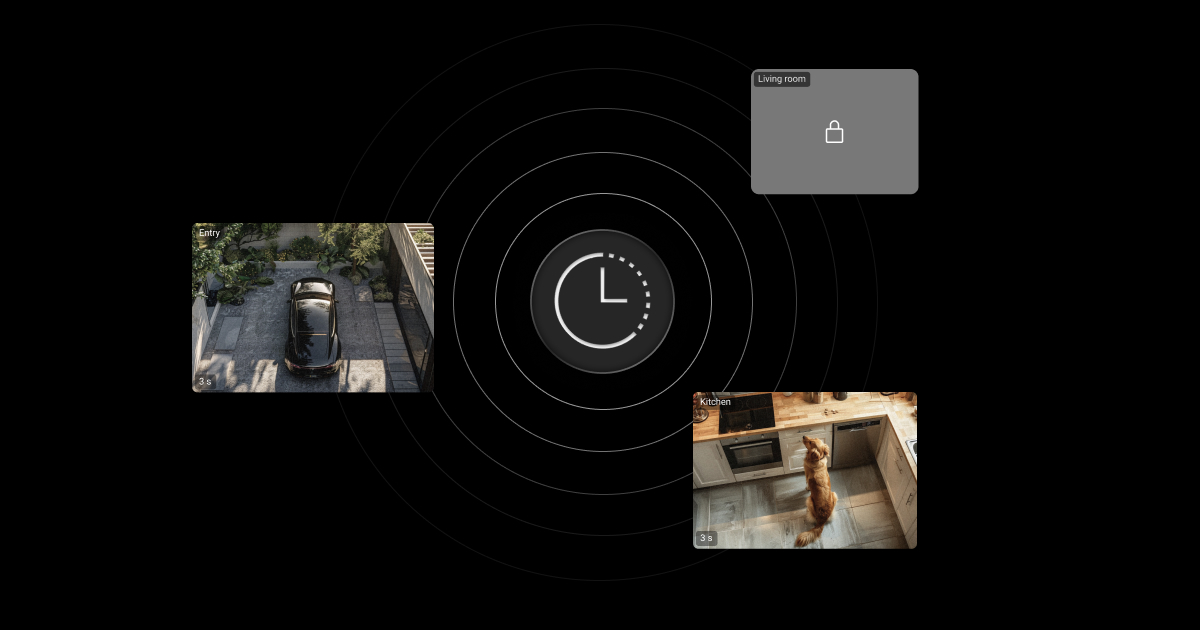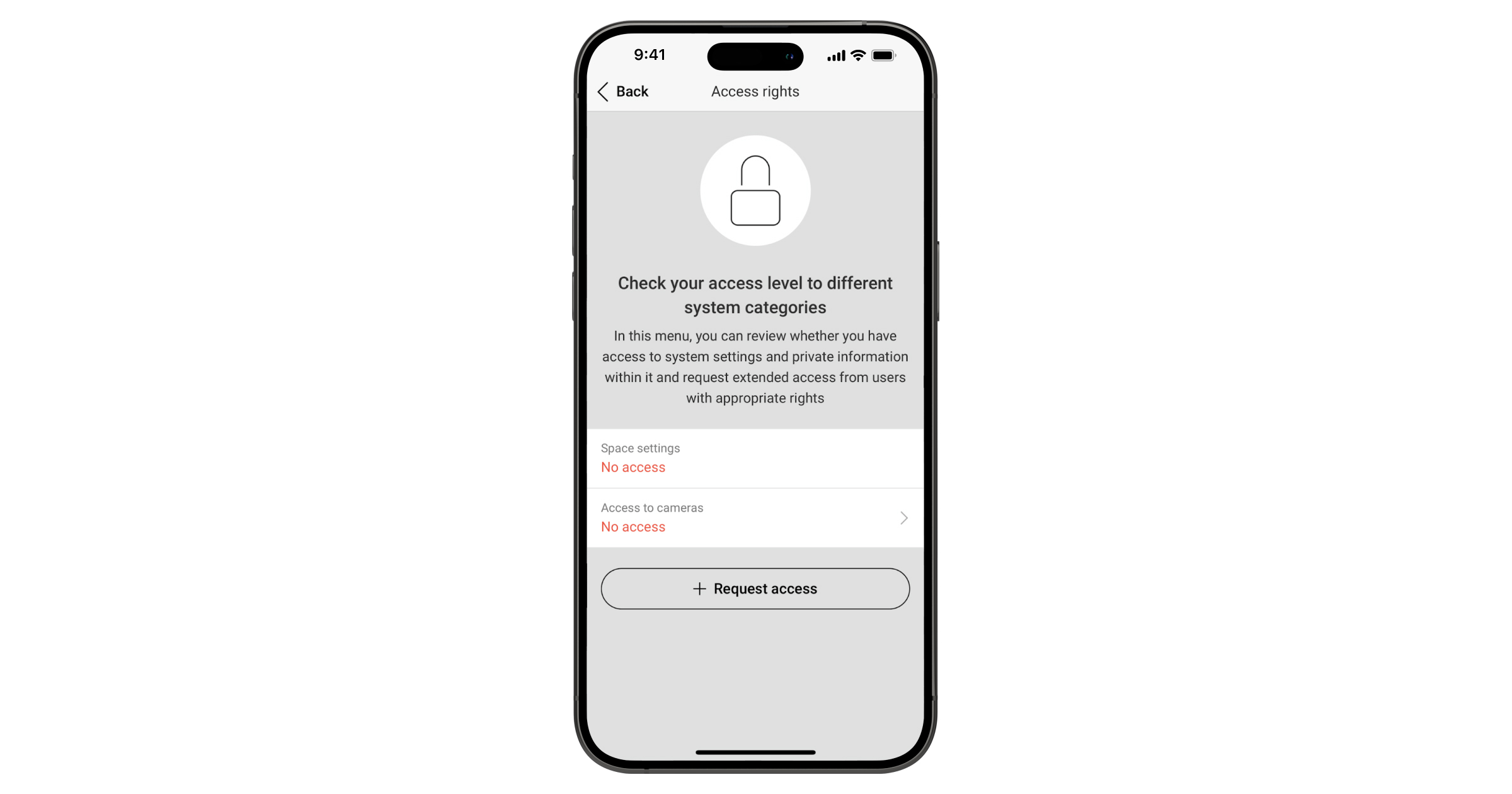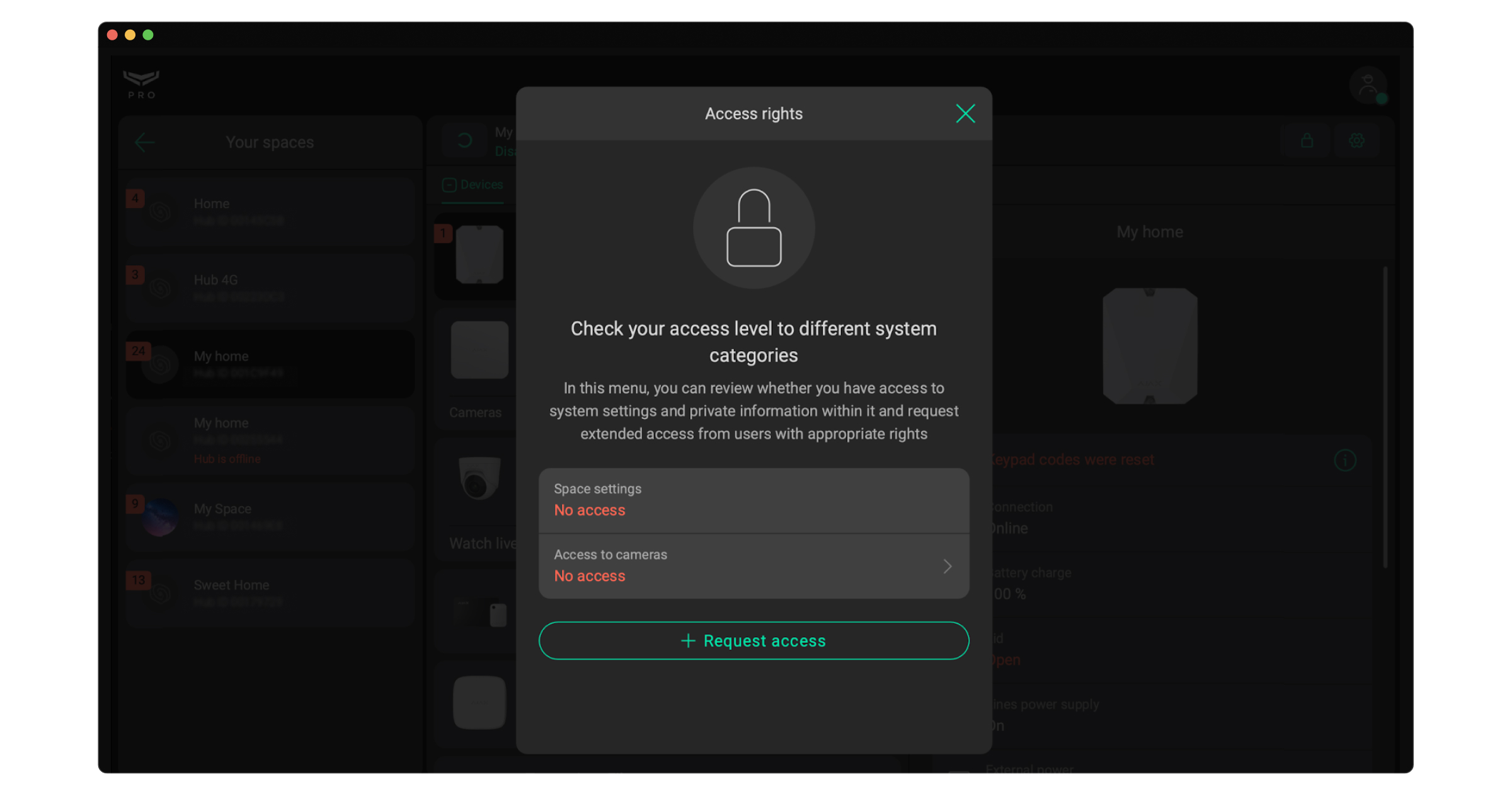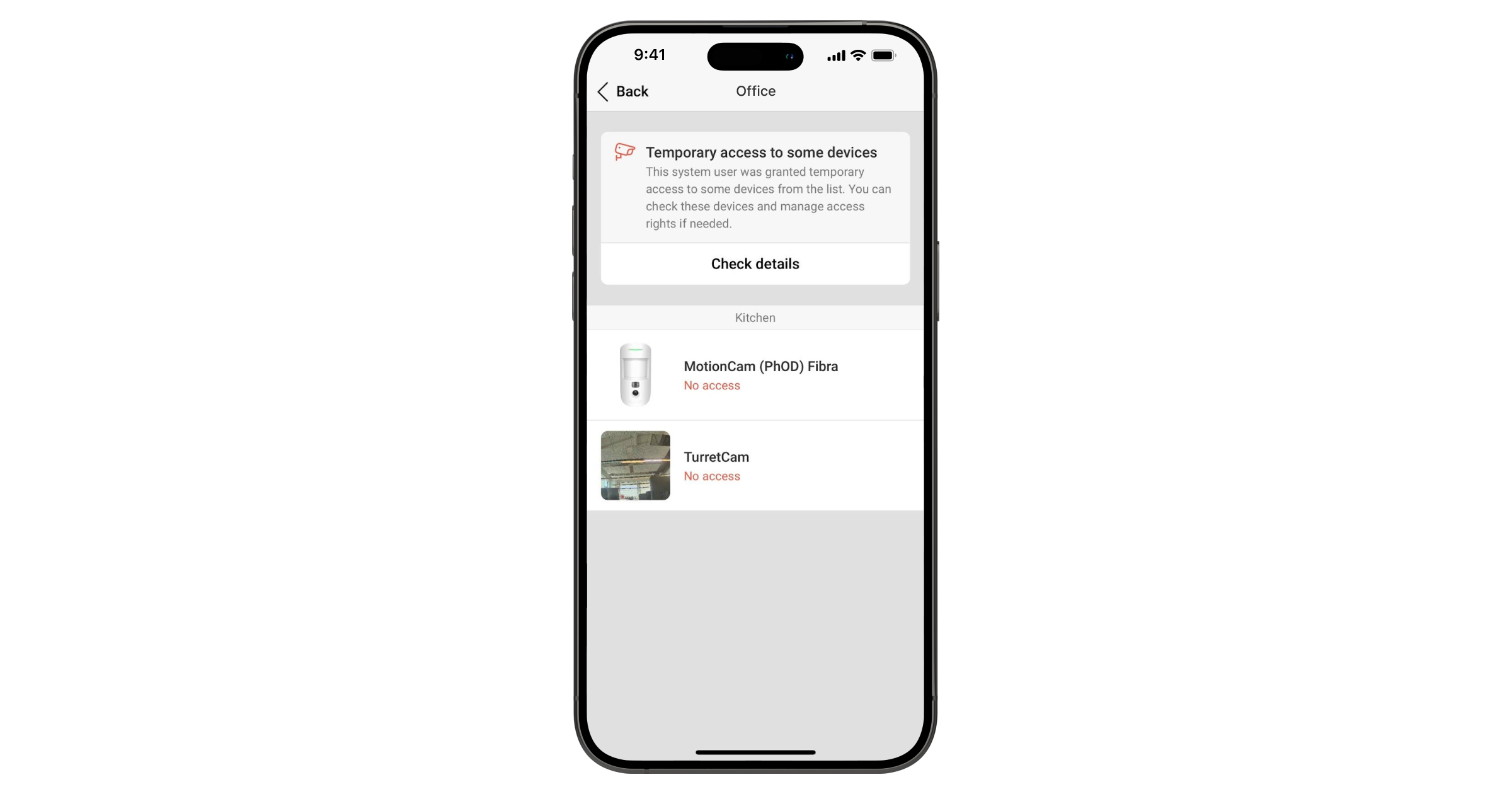Приложения Ajax позволяют настроить доступ к просмотру видео с камер в соответствии с требованиями пользователя относительно приватности. Вы можете настроить постоянный и временный доступ к видеопотоку и архиву для отдельных пользователей и компаний.
Функция доступна в приложениях таких или более новых версий:
- Ajax Security System 3.8;
- Ajax PRO: Tool for Engineers 2.8;
- Ajax PRO Desktop 4.8.
Также есть возможность предоставить временный доступ сотрудникам компании к видеоустройствам только после тревоги.
Запрос инженера монтажа на временный доступ к видео в приложении Ajax PRO: Tool for Engineers
Инженер монтажа может отправить запрос на получение временного доступа к видео с камер пользователю с правами на управление приватностью.
- Войдите в приложение Ajax PRO: Tool for Engineers.
- Выберите пространство.
- Нажмите
в правом верхнем углу или
, если у вас нет доступа к настройкам системы. Проверьте ваш уровень доступа к различным компонентам системы.
- Нажмите Запросить доступ.
- Нажмите Просмотр онлайн-трансляции.
- Выберите параметры запроса:
- Доступы — выберите возможности камер, к которым необходимо получить доступ:
- Просмотр онлайн-трансляции (обязательный доступ).
- Просмотр архива камеры.
- Загружать видео из архива (доступно после включения опции Просмотр архива камеры).
- Воспроизведение со звуком.
- Использование PTZ (панорамирование, наклон, зум).
- Общее время — выберите время, на которое нужно получить доступ: 1, 2, 4 и 8 часов.
- Доступы — выберите возможности камер, к которым необходимо получить доступ:
- Нажмите Отправить запрос.
- Войдите в приложение Ajax PRO: Tool for Engineers.
- Выберите пространство.
- Выберите нужную камеру.
- Нажмите Запросить доступ.
- Нажмите Просмотр онлайн-трансляции.
- Выберите параметры запроса:
- Доступы — выберите возможности камер, к которым необходимо получить доступ:
- Просмотр онлайн-трансляции (обязательный доступ).
- Просмотр архива камеры.
- Загружать видео из архива (доступно после включения опции Просмотр архива камеры).
- Воспроизведение со звуком.
- Использование PTZ (панорамирование, наклон, зум).
- Общее время — выберите время, на которое нужно получить доступ: 1, 2, 4 и 8 часов.
- Доступы — выберите возможности камер, к которым необходимо получить доступ:
- Включите опцию Настройка пространства, если инженеру монтажа нужно настроить систему.
- Нажмите Отправить запрос.
Запрос инженера монтажа на доступ к видео в приложении PRO Desktop
- Войдите в приложение PRO Desktop.
- Выберите пространство.
- Выберите
в правом верхнем углу или
, если у вас нет доступа к настройкам системы. Проверьте ваш уровень доступа к различным компонентам системы.
- Выберите Запросить доступ.
- Выберите Просмотр онлайн-трансляции.
- Выберите параметры запроса:
- Камеры — выберите Все или камеры, к которым необходимо получить временный доступ.
- Доступы — выберите возможности камер, к которым необходимо получить доступ:
- Просмотр онлайн-трансляции (обязательный доступ).
- Просмотр архива камеры.
- Загружать видео из архива (доступно после включения опции Просмотр архива камеры).
- Воспроизведение со звуком.
- Использование PTZ (панорамирование, наклон, зум).
- Общее время — выберите время, на которое нужно получить доступ: 1, 2, 4 и 8 часов.
- Выберите Отправить запрос.
- Войдите в приложение PRO Desktop.
- Выберите пространство.
- Щелкните на иконку Смотреть онлайн
нужной камеры.
- Выберите Запросить доступ.
- Выберите Просмотр онлайн-трансляции.
- Выберите параметры запроса:
- Камеры — выберите Все или камеры, к которым необходимо получить временный доступ.
- Доступы — выберите возможности камер, к которым необходимо получить доступ:
- Просмотр онлайн-трансляции (обязательный доступ).
- Просмотр архива камеры.
- Загружать видео из архива (доступно после включения опции Просмотр архива камеры).
- Воспроизведение со звуком.
- Использование PTZ (панорамирование, наклон, зум).
- Общее время — выберите время, на которое нужно получить доступ: 1, 2, 4 и 8 часов.
- Включите опцию Настройка пространства, если инженеру монтажа нужно настроить систему.
- Выберите Отправить запрос.
Пользователь с правами управления приватностью получит запрос на временный доступ к видео с камер, который можно утвердить или отклонить. Если запрос будет утвержден, инженер монтажа получит уведомление о предоставлении доступа к видео на указанное в запросе время.
Система позволяет руководителю монтажа автоматически подтверждать запросы инженеров к настройкам объекта или к устройствам видеонаблюдения. Чтобы включить автоматическое подтверждение:
- Перейдите в модуль Компания.
- Откройте меню Настройка услуг.
- Включите опцию Авто-подтверждение запросов на доступ к системе руководителем монтажа.
Если компания не будет иметь достаточно времени доступа, запрос инженера будет автоматически перенаправлен администратору пространства.
Как предоставить временный доступ к видео для сотрудников компаний в приложении Ajax Security System или Ajax Desktop
- Войдите в приложение Ajax Security System или Ajax Desktop.
- Выберите пространство.
- Нажмите на иконку
шестеренки, чтобы перейти к настройкам пространства.
В приложении Ajax Security System сначала перейдите во вкладку Управление
, а затем откройте настройки пространства.
- Перейдите в настройки Приватность.
- Выберите категорию Компании.
- Выберите нужную компанию и категорию устройства.
- Выберите камеру, к которой нужно предоставить доступ.
- Включите опцию Просмотр онлайн-трансляции.
- При необходимости настройте другие права доступа:
- Просмотр архива камеры.
- Загружать видео из архива.
- Воспроизведение со звуком.
- Использование PTZ (панорамирования, наклона, зума).
- Определите, когда сотрудникам компании разрешен доступ к возможностям камер:
- Постоянно.
- Только под охраной.
- Только после тревоги.
- Настройте, как долго после тревоги сотрудники компании будут иметь доступ к настроенным возможностям камеры.
- Нажмите Назад / щелкните Сохранить, чтобы применить изменения.
Управление доступом к видео в приложениях Ajax Security System и Ajax Desktop
Когда инженер монтажа отправляет запрос на получение доступа к видео с камер, пользователь с правами управления приватностью получает соответствующее уведомление в приложении Ajax Security System.
Чтобы просмотреть запрос
- Войдите в приложение Ajax Security System или Ajax Desktop.
- Выберите пространство.
- Нажмите Уведомления
- Выберите Все или Системные.
- Откройте уведомление с запросом на временный доступ к устройствам видеонаблюдения.
- Нажмите Принять или Отклонить.
Пользователь может отменить предоставленный временный доступ к видео двумя способами: через настройки Приватность или Инженеры монтажа.
Чтобы отменить доступ
- Войдите в приложение Ajax Security System или Ajax Desktop.
- Выберите пространство.
- Нажмите на иконку
шестеренки, чтобы перейти к настройкам пространства.
В приложении Ajax Security System сначала перейдите во вкладку Управление
, а затем откройте настройки пространства.
- Перейдите в настройки Приватность.
- Нажмите Инженеры монтажа.
- Выберите из списка инженера монтажа, которому необходимо отменить временный доступ к видео.
Если инженер монтажа имеет временный доступ к видео с камер, в его профиле в приложении будет отображаться соответствующий статус.
- В приложении Ajax Security System нажмите Просмотреть детали → Удалить доступ ко всем → Remove.
В приложении Ajax Desktop выберите камеру → отключите опцию Просмотр онлайн-трансляции. Повторите этот шаг для других камер.